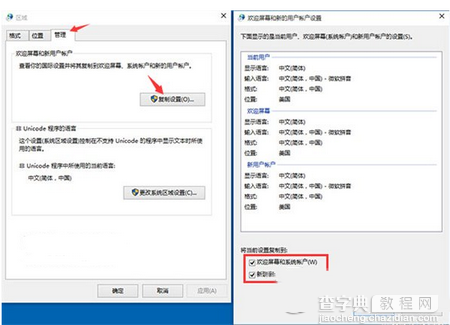win10预览版10125中文语言包安装及乱码解决办法
发布时间:2016-12-28 来源:查字典编辑
摘要:很多朋友反馈即使安装了中文语言包,有些软件界面仍显示为乱码。这是因为只安装语言包切换系统显示语言还不够,还需要做一些其它设置,今天查字典教程...
很多朋友反馈即使安装了中文语言包,有些软件界面仍显示为乱码。这是因为只安装语言包切换系统显示语言还不够,还需要做一些其它设置,今天查字典教程网小编就为大家带来win10预览版10125中文语言包安装及乱码解决办法。
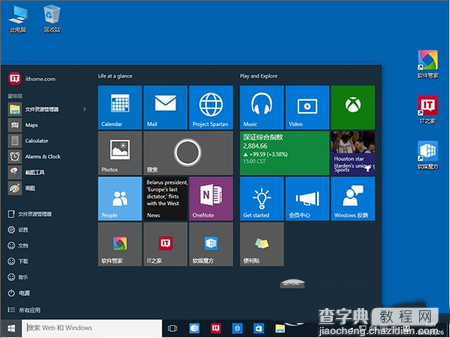
首先介绍语言包的安装方法:
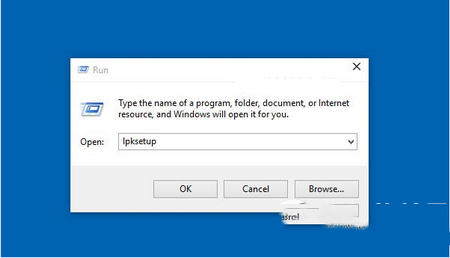
▲ 按Win+R打开运行,输入lpksetup,点OK
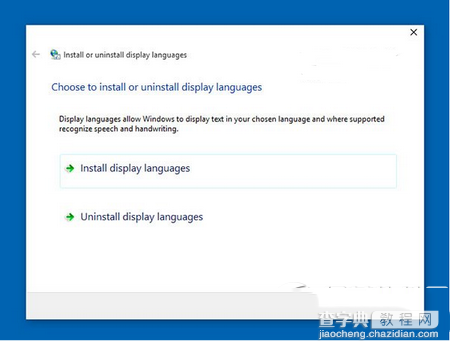
▲ 选择第一项“Install display languages”
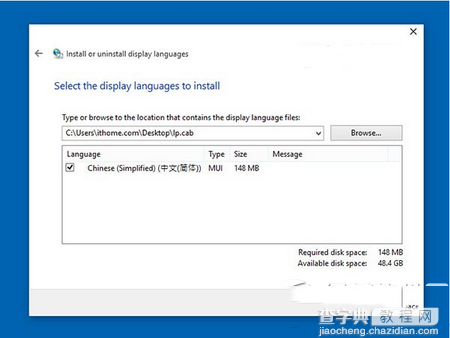
▲ 选择下载好的中文语言包,点击“Next”
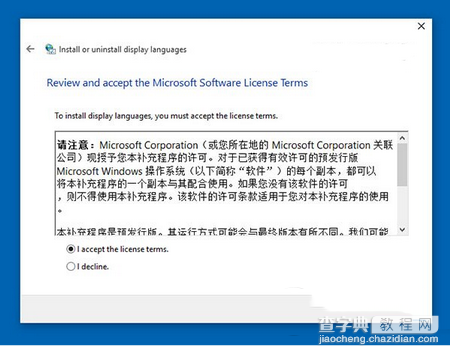
▲ 选择“I accept the license terms”
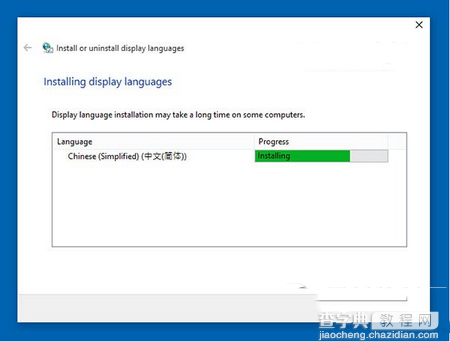
▲ 正在安装
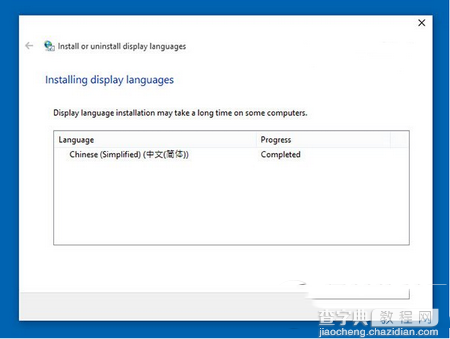
▲ 安装完成
安装完成后,打开settings(设置)——Time & language(时间和语言)——Region & language(位置和语言):
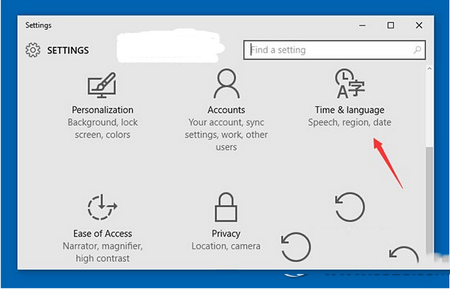
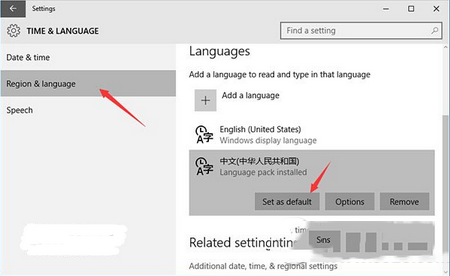
▲ 在右侧选中“中文”,点击“Set as default”(设置为默认)。完成后注销并重新登陆,你会发现系统显示语言已经切换为了简体中文。
解决非Unicode程序界面乱码问题
打开设置——区域和语言——其他日期、时间和区域设置:
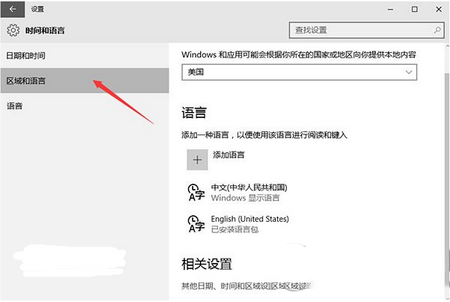
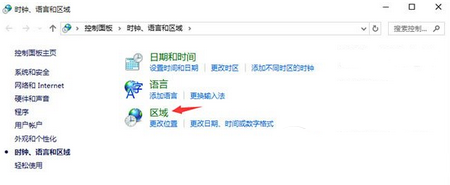
▲ 打开“区域”
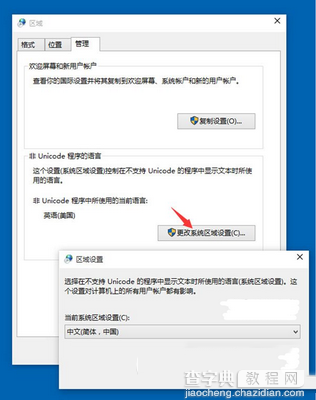
▲ 切换到“管理”选项卡,点击“更改系统区域设置”,将当前系统区域设置为“中文(简体,中国)”,确定后重启即可解决部分程序出现乱码的问题。
以上设置完成后,在系统的欢迎界面等个别位置还会显示为英文,此时按照下图所示的方法,勾选将当前设置复制到“欢迎屏幕和系统账户”以及“新建用户账户”,最后再重启即可。